Elasticsearch の Discovery について
Elasticsearch では複数の node から cluster を構成し、データを永続化します。 Elasticsearch には稼働中にも新規に追加される node を ‘discovery’ して cluster へ追加する仕組みがあるようなのですが、その挙動がピンと来なかったので簡単な cluster を EC2 インスタンスで構成して確認しました。
- CloudFormation でネットワーク構築
- Elasticsearch のインストール
- Discovery
- 3.1 Zen Discovery
- 3.2 EC2 Discovery
- 3.3 Shared Allocation Awareness
環境
- Elasticsearch: 2.4.5
1. CloudFormation でサンプルネットワークの構築
今回のサンプルでは AWS の EC2 インスタンス上で Elasticsearch を動かしたいので、そのための VPC やらを CloudFormation で作成しました。使用した テンプレート はこちらです。
テンプレートの概要は以下の通りです。
- VPC 内に subnet を 2 つ作成
- Subnet の AZ は互いに別にしている (ap-northeast-1a, ap-northeast-1c)
- Security Group では Elasticsearch 用に port 番号 9200, 9300 を開いている
2. Elasticsearch のインストール
Elasticsearch を EC2 インスタンスにインストールしていきます。 なお現在の Elasticsearch の最新版は 5.x ですが今回は事情によりバージョン 2.4.5 を使用します。
$ sudo rpm -i https://download.elastic.co/elasticsearch/release/org/elasticsearch/distribution/rpm/elasticsearch/2.4.5/elasticsearch-2.4.5.rpm
/etc/elasticsearch/elasticsearch.yml にいくつか Elasticsearch の設定を行います。
# --- Cluster ---
# Specify the name of cluster which this node belongs to.
cluser.name: cluster-sample
# --- Node ---
# Specify node name. Here use hostname of the node
node.name: ${HOSTNAME}
# Specify whether this node is master node or not. Default is true.
# node.master: true
# Specify whether this node is dada node or not. Default is true.
# node.data: true
# --- Network ---
# Specify hostname of IP address used to communicate nodes within this host.
# '_site_' means private network such as '192.168.0.1'.
network.host: [_site_]
この中で重要なのは cluster.name で、cluster はここで設定したクラスタ名により識別されます。
新しく追加する node は同一のクラスタ名を持つ必要がありますし、逆に既存の cluster とは別の cluster を作りたい場合は cluster.name は別の値にするべきです。
次に cluster の状況を手軽に GUI で見るために head プラグインを使用します。
最新版では deprecated なのですが v2.4.5 では plugin install による手順を行います。
$ cd /usr/share/elasticsearch/
$ sudo bin/plugin install mobz/elasticsearch-head
インストール後、http://<ip_address>:9200/_plugin/head/ で head プラグインが提供する UI にアクセスできるようになります。
Elasticsearch を自動起動するサービスとして設定します。
$ sudo chkconfig --add elasticsearch
Elasticsearch を起動します。
$ sudo service elasticsearch start
適当に Cluster, Index を作ると以下のように sharding が行われている状態が確認できます。 sharding の設定はデフォルトのものを使用しているので、1 つの index に対し 5 つの shards が作られます。 また各 primary shard に replica が 1 つ作られるので、計 10 shards を作ろうとします。
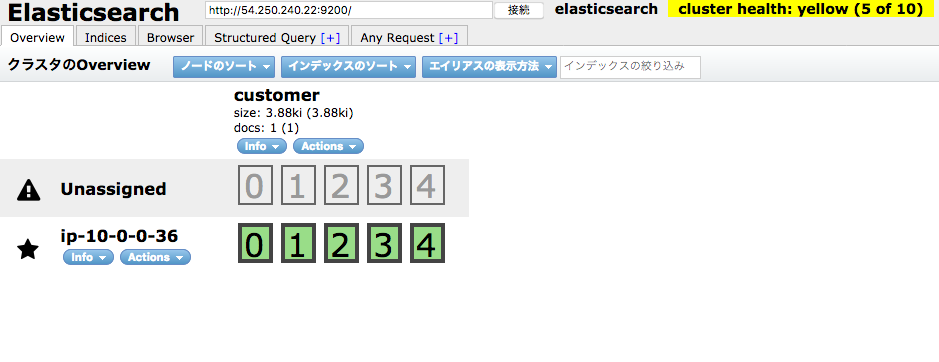
ただ現時点では cluster に存在する node が 1 つのみであり、primary shards と replica shards は同一 node 上には置けないので、5 つの replica shards がいずれも配置できないという状態になっています。
3. Discovery
Elasticsearch では、新しく追加した node が cluster に追加される過程を Discovery と呼びます。
Cluster は /etc/elasicsearch/elasticsearch.yml で指定する cluster.name により識別されますが、それだけでは 既存の cluster に入ることはできず、対象 cluster 中の node (master node?) に ‘discovery’ してもらう必要があるようです。
ここでは Discovery の実装として Zen Discovery と EC2 Discovery について取り上げます。
3.1 Zen Discovery
Zen Discovery は Elasticsearch の用意するデフォルト実装であり、 unicast に基づいたものになります (multicast で行う仕組みもあったようですが既に deprecated)。
設定としては /etc/elasticsearch/elasticsearch.yml の以下のフィールドに追加したい node の ホスト名あるいは IP アドレスを指定するというものになります。
例えば 上と同様な EC2 インスタンスをもう一台用意し、それぞれの IP アドレスが ‘10.0.0.36’, ‘10.0.0.160’ の場合、それぞれに以下の記述を加えることで node 2 台構成の cluster が作成されます。
# --- Discovery ---
# Specify the list of (at least some of) other nodes in the cluster.
discovery.zen.ping.unicast.hosts: ['10.0.0.36', '10.0.0.160']
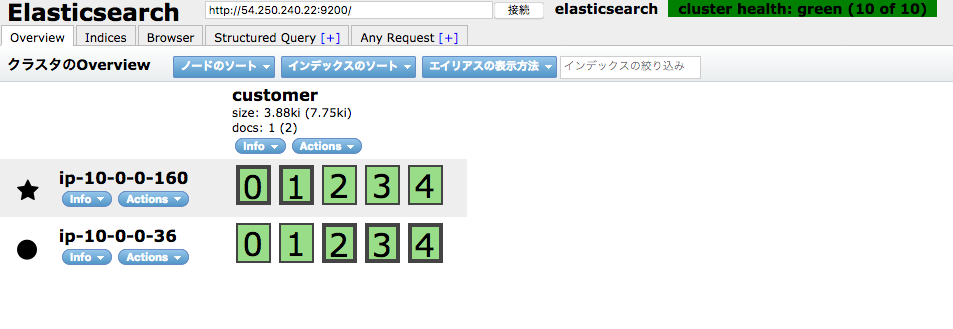
なおデフォルトでは port 9300 が node 間の連携に使用されるので、ファイアウォールやセキュリティグループの設定でこの port を空けておく必要があります (ちなみに外部に提供する REST API として使用している port は 9200)。
3.2 EC2 Discovery
EC2 インスタンスを node として使用する場合、Discovery の実装として EC2 Discovery を利用することができます。 Elasticsearch v5.x では EC2 Discovery Plugin が提供されているのですが、今回は v2.x を対象としているため、AWS Cloud Plugin を使用します。
AWS Cloud Plugin を各 node にインストールします。
$ sudo bin/plugin install cloud-aws
/etc/elasticsearch/elasticsearch.yml を以下のように変更します。
設定の概要は
discovery.ec2.groupsで指定する Security Group を持つ node を discovery する- 何か勘違いしているかも? 追記参照
cloud.node.auto_attributesを true にし、aws_availability_zoneを参照可能にする- 設定中の node の属する AZ が取得できる
- この値は
http://<hostname>:9200/_nodes/transport?prettyで確認できる - のちの Shared Allocation Awareness で使用
という感じです。
(追記: 試しに わざと異なる Security Group に属するインスタンスを追加したのですが、それでも cluster に入ってしまったので、思っているのと挙動が違う気がしています)
# Comment out
# discovery.zen.ping.unicast.hosts: ['10.0.0.1', '10.0.0.2']
# --- AWS Cloud Plugin ---
discovery.type: ec2
cloud.aws.region: 'ap-northeast-1'
cloud.node.auto_attributes: true
discovery.ec2.groups: sg-acc73fca
またこのプラグインは EC2 インスタンスの情報を得るために EC2 サービスへのアクセスを必要とするため、その IAM ロール (with AmazonEC2ReadOnlyAccess Policy) もインスタンスに設定しておきます。
上の Zen Discovery の unicast の挙動と異なり、こちらは (少なくともデフォルトの挙動だと) 条件を満たす node は勝手に cluster に追加されるようなので、便利ですが少し注意が必要です。
3.3 Shared Allocation Awareness
EC2 インスタンス上で Elasticsearch を動かしている場合、primary と replica shards は別の AZ 上の data node に保存したいと思うのが自然だと思います。
Shared Allocation Awareness で紹介されている機能によれば、以下の 2 つの設定を /etc/elasticsearch/elasticsearch.yml に記載するとそういった挙動を実現することができるようです。
cluster.routing.allocation.awareness.attributes: aws_availability_zone
cluster.routing.allocation.awareness.force.aws_availability_zone.values: ap-northeast-1a, ap-northeast-1c
2 台の EC2 インスタンスが両方とも同一の AZ (ap-northeast-1a) にいる状態でシステムの再起動を行うと、replica shards を配置する場所が無くなるため、cluster health が yellow となります。
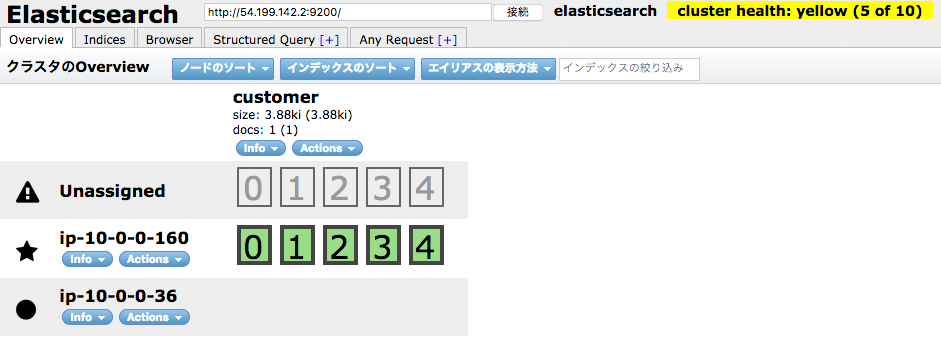
もう 1 台 EC2 インスタンスを 別の AZ (ap-northeast-1c) に生やすと、そちらに replica shards が作成され、cluster health が green に戻ります。
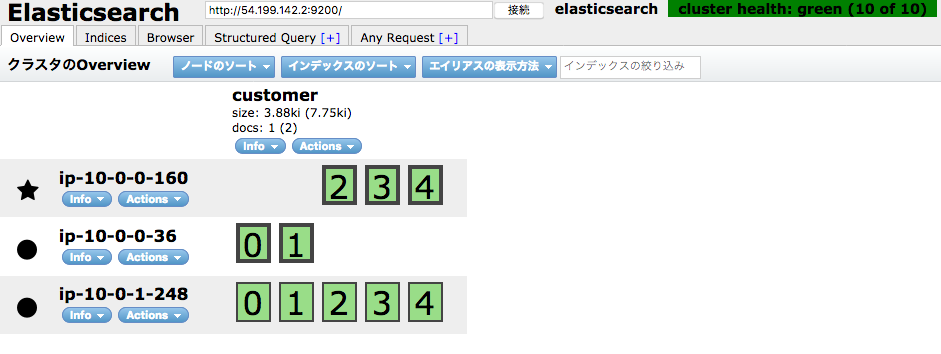
ここでは AZ を意識した sharding を行うようにしましたが、設定する値として別のものを使用すれば、違った基準に基づいて primary と replica の sharding 先を制御することもできます。
参考: